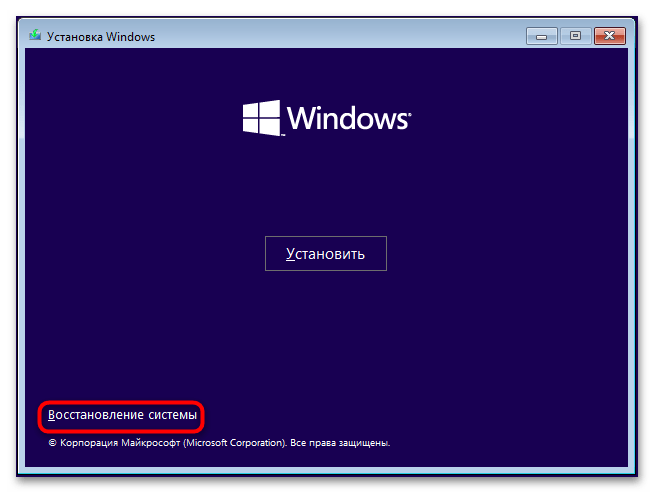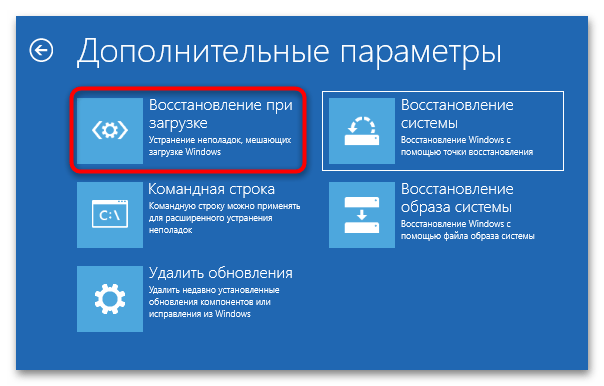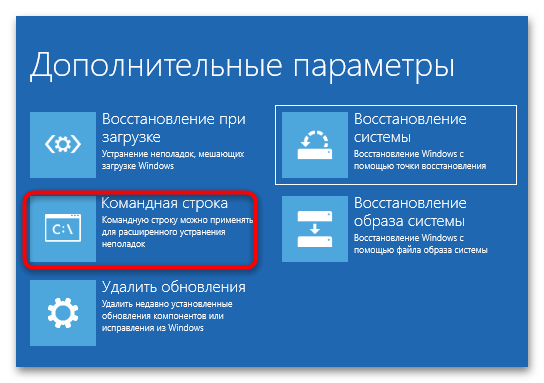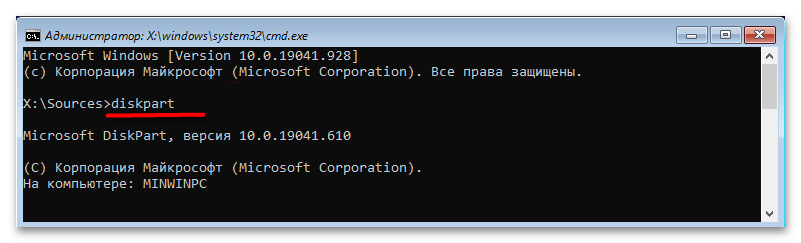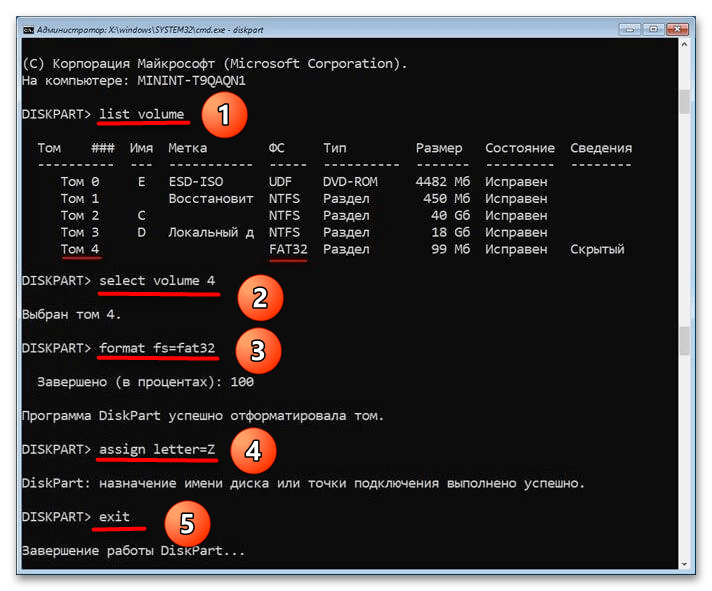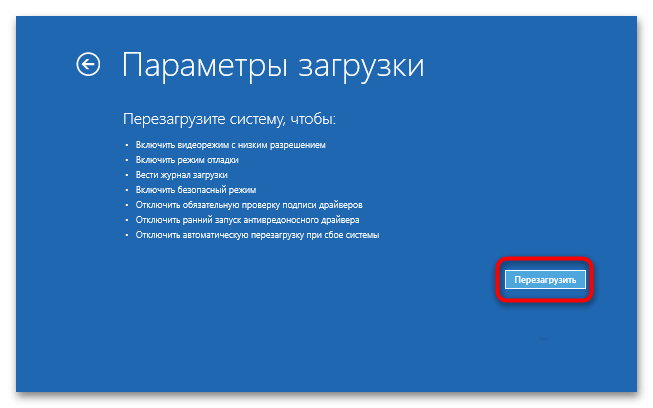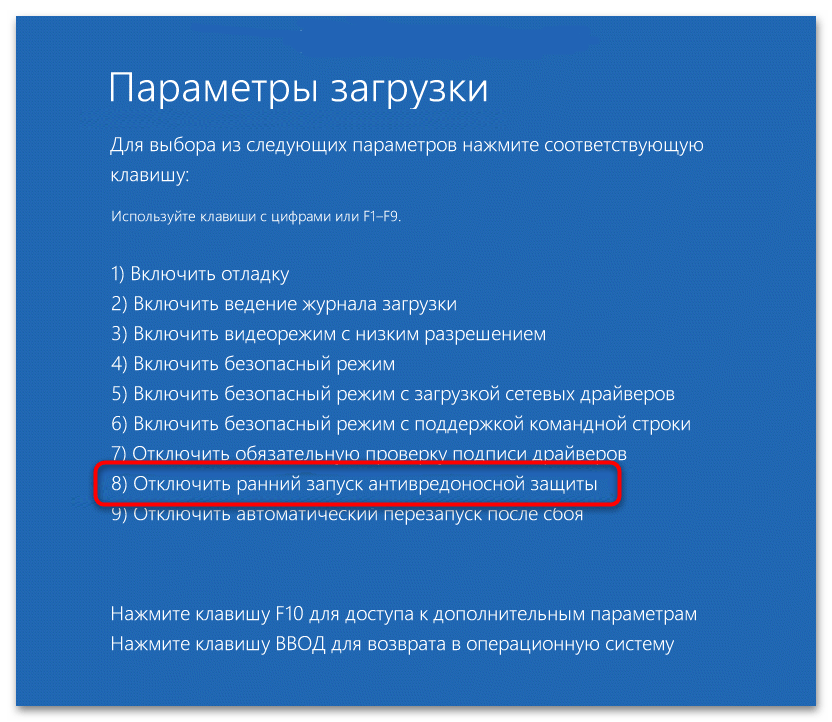Сводка блога — видите ли вы сообщение об ошибке «Winload.efi отсутствует или содержит ошибку» на вашем компьютере с Windows при загрузке? У нас есть лучшие исправления для Winload efi, отсутствующие после проблемы с клонированием.
Как пользователь компьютера, вы столкнетесь с этой проблемой, скорее всего, при попытке восстановить свою систему. Winload.efi — это файл расширяемого интерфейса микропрограмм, который загружает файлы в загрузчик компьютера. Это часть UEFI, основанная на вашей компьютерной системе, и она содержит важную информацию о вашей операционной системе для процесса запуска. Очевидно, что этот файл играет важную роль в успешной загрузке Windows, и если появляется ошибка, это может вызвать проблемы. Некоторые из ошибок синего экрана вызваны отсутствием Winload.efi после клонирования в режиме восстановления.
Причины ошибки —
- Неудачное обновление Windows
- Повреждение системных файлов из-за вирусной атаки, ошибки записи на диск.
- Клонирование ОС на другой жесткий диск
- Замена материнской платы.
Исправления: «Winload.efi отсутствует или содержит ошибку» в Windows 10.
1. Включите режим совместимости CSM —
Убедитесь, что ваш компьютер поддерживает режим загрузки UEFI и устаревший режим. Здесь мы включаем загрузку CSM или модуль поддержки совместимости, который позволяет использовать устаревший режим BIOS в системах UEFI. Кроме того, вам нужно будет отключить безопасную загрузку, чтобы увидеть, исправлен ли отсутствующий файл Winload.efi.
Как исправить код ошибки 0xc000000e winload.exe в Windows
Теперь перезагрузите компьютер и нажмите F2, F8, чтобы войти в меню конфигурации UEFI. Теперь включите загрузку CSM или устаревшую загрузку (как указано в некоторых версиях).
После этого перейдите к параметру «Безопасная загрузка» в разделе «Безопасность» и включите его, чтобы отключить, сохранить изменения и перезагрузить компьютер.
2. Проверьте системный диск —
Чтобы проверить системные диски, вам нужно будет запустить ремонт вашего компьютера.
Шаг 1. Загрузите компьютер с установочного DVD-диска Windows.
Шаг 2: Нажмите Восстановить компьютер> Устранить неполадки? Командная строка.
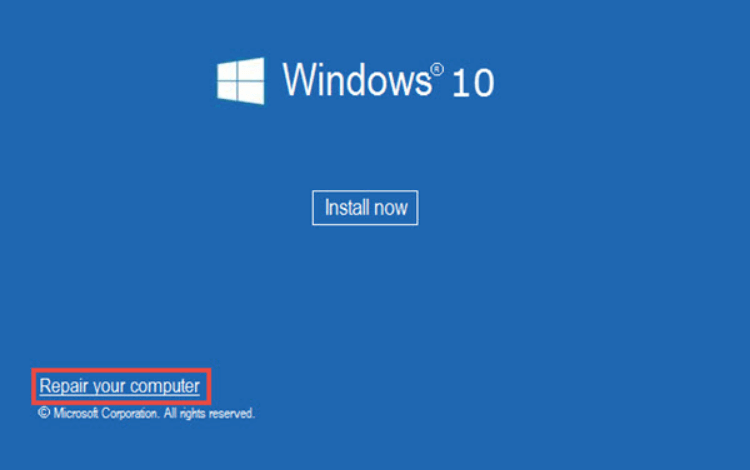
Шаг 3: Запустите команду CHKDSK, набрав следующее —
Этот метод поможет вам просканировать жесткий диск на наличие ошибок и исправить их с помощью этой команды CHKDSK и, возможно, исправить ошибку отсутствия Winload.efi.
3. Запускаем SFS —
Еще один метод исправления системных ошибок в Windows — SFC, то есть проверка системных файлов. Это позволит выяснить любые изменения в системных файлах, которые могут вызвать ошибку Winload.efi. Следуйте инструкциям, приведенным выше, чтобы открыть командную строку из режима загрузки. Затем введите следующую команду в командной строке:
Сканер системных файлов просканирует системные файлы, а затем попытается извлечь файл резервной копии системы и заменить его поврежденным файлом.
4. Восстановите BCD и MBR —
Иногда проблема загрузки Windows связана с повреждением данных MBR и конфигурации загрузки. Мы можем запустить несколько команд одну за другой, чтобы увидеть, исправляет ли какая-либо из них файл Winload.efi, отсутствующий после ошибки клонирования.
bootrec / FixMbr — восстановить поврежденный или поврежденный загрузочный сектор системного раздела;
bootrec / FixBoot — перезаписать новый загрузочный сектор системного раздела;
bootrec / ScanOs — проверять диск на наличие установленных ОС;
bootrec / RebuildBcd — восстановить данные конфигурации загрузки.
bcdedit / set загрузка устройства
bcdedit / set загрузка устройства
bcdedit / set загрузка osdevice
bcdedit / set раздел устройства = c:
bcdedit / set раздел osdevice = c:
bcdedit / set путь windows system32 winload.efi
Еще один способ — воспользоваться помощью стандарта AOMEI Partition Assistant Standard. Это отличный менеджер разделов диска, который поможет вам создать загрузочный USB-накопитель для восстановления MBR.
Примечание. Следует отметить, что на компьютере с проблемами должна быть установлена программа AOMEI Partition Assistant Professional.
Начнем со следующих шагов после подключения USB-накопителя к другому компьютеру —
Шаг 1: Загрузите AOMEI Partition Assistant Professional с помощью кнопки загрузки, указанной ниже —

Запустите установочный файл и завершите установку.
Шаг 2: Запустите Aomei Partition Assistant Professional и нажмите «Сделать загрузочный носитель».
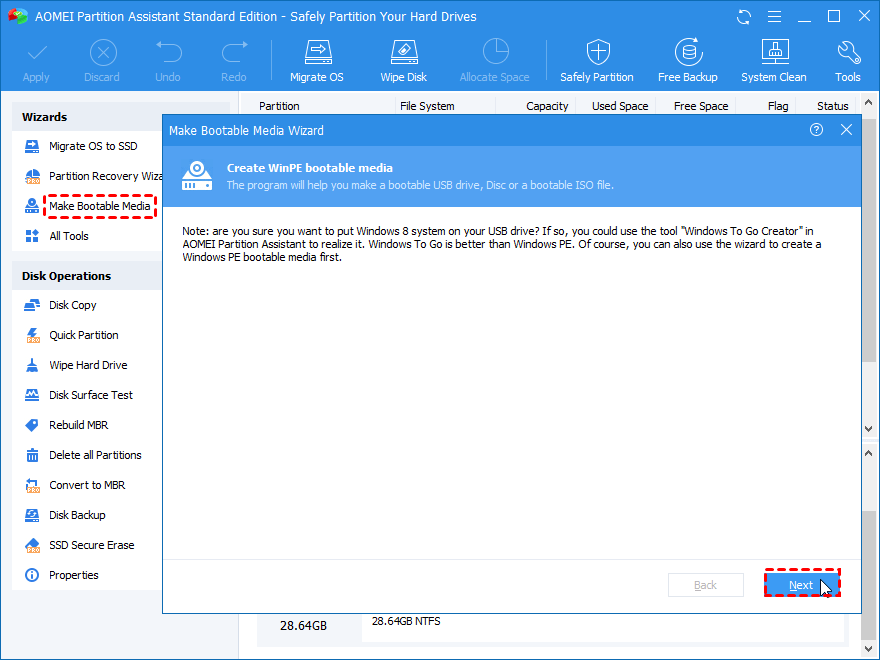
Теперь следуйте инструкциям на экране и, когда вы закончите, отключите USB.
Шаг 3: Подключите этот USB-накопитель к компьютеру, а затем загрузите его с USB.
Шаг 4: Запустите приложение, затем перейдите к диску и щелкните его правой кнопкой мыши. Выберите на нем Rebuild MBR.
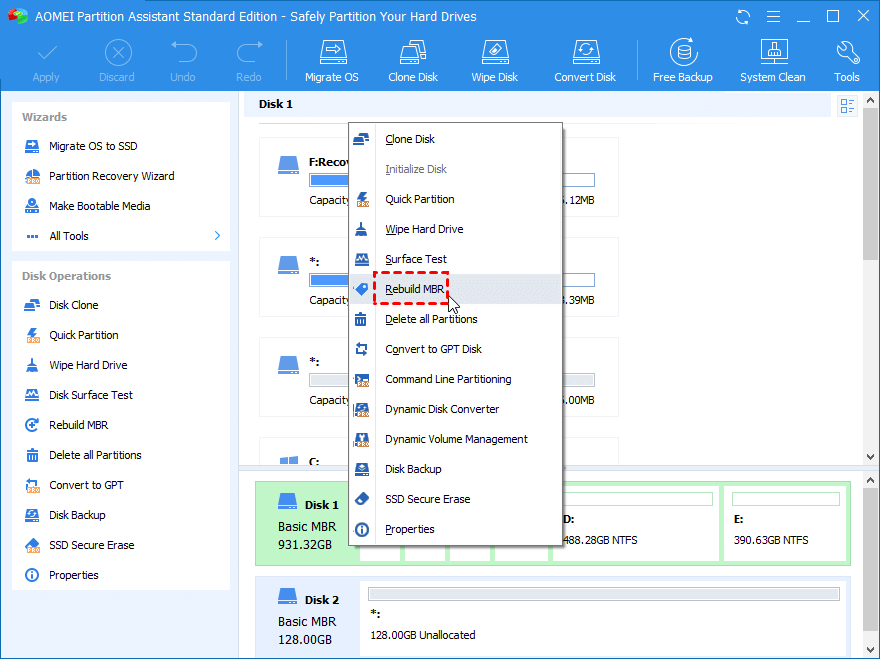
Шаг 5: Теперь выберите операционную систему и нажмите ОК.

Шаг 6: Перейдите на верхнюю панель и нажмите «Применить», чтобы выполнить отложенные операции.
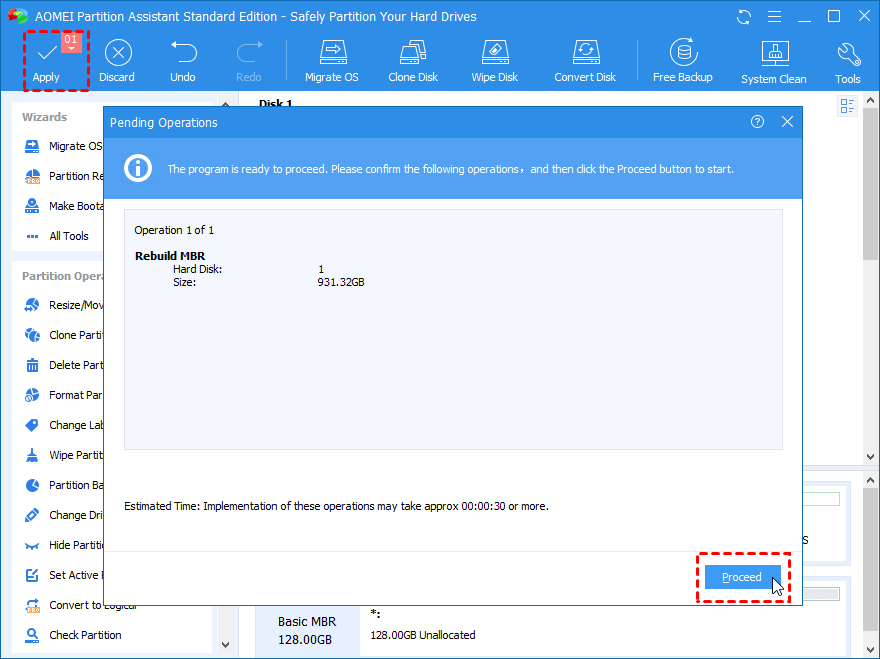
Вот как вы можете легко исправить ошибку отсутствия Winload.efi на вашем компьютере и решить проблемы с загрузкой.
Часто задаваемые вопросы —
Q1. Есть ли способ исправить winload.efi?
Да, есть много способов исправить ошибку winload.efi, запустив сканирование CHKDSK или SFS для восстановления BCD и MBR. Вы можете использовать любой из вышеупомянутых методов, чтобы решить проблему на вашем компьютере.
Q2. Почему при клонировании жесткого диска появляется ошибка winload.exe?
Иногда, когда системные файлы будут повреждены, вы увидите сообщение об ошибке при загрузке компьютера. Это может быть вызвано повреждением файла на жестком диске или неудачным обновлением Windows.
Заключение-
Winload.efi, отсутствующий после клонирования диска, может появиться, поскольку системные файлы могут быть повреждены. Можно с уверенностью сказать, что вы можете запускать команды для устранения проблемы самостоятельно. Теперь вы знаете, что делать при возникновении ошибки Winload.efi после клонирования диска на вашем компьютере. Другой выход из этой ошибки — использовать AOMEI Partition Assistant Professional для восстановления MBR.

Надеемся, эта статья поможет вам узнать, как исправить ошибку Winload.efi на вашем компьютере. Мы хотели бы узнать ваше мнение об этом посте, чтобы сделать его более полезным. Ваши предложения и комментарии приветствуются в разделе комментариев ниже. Поделитесь информацией с друзьями и другими, поделившись статьей в социальных сетях.
Как исправить отсутствие или повреждение Winload exe?
Одна из ошибок загрузки Windows 10, 8.1 и Windows 7 с которыми пользователь может столкнуться — ошибка 0xc0000225 «Ваш компьютер или устройство необходимо восстановить. Требуемое устройство не подключено или недоступно». В некоторых случаях в сообщении об ошибке также указывается проблемный файл — windowssystem32winload.efi, windowssystem32winload.exe или BootBcd.
В этой инструкции подробно о том, как исправить ошибку с кодом 0xc000025 при загрузке компьютера или ноутбука и восстановить нормальную загрузку Windows, а также некоторая дополнительная информация, которая может оказаться полезной при восстановлении работоспособности системы. Обычно, переустановка Windows для решения проблемы не требуется.
Примечание: если ошибка возникла после подключения и отключения жестких дисков или после изменения порядка загрузки в БИОС (UEFI), убедитесь, что в качестве устройства загрузки выставлен нужный диск (а для UEFI-систем — Windows Boot Manager при наличии такого пункта), а также не изменился номер этого диска (в некоторых БИОС есть отдельный от порядка загрузки раздел для изменения порядка жестких дисков). Также следует убедиться, что диск с системой в принципе «виден» в БИОС (в противном случае речь может идти об аппаратной неисправности).
Причины ошибки 0xc000000f при загрузке Windows 10
Код ошибки 0xc0000001 Windows 10 при загрузке — как исправить
Если во время загрузки ПК на экране отобразилась ошибка 0xc000000f Windows 10, нельзя приступать к решению проблемы, пока не будет выявлена причина. Зависит такое состояние от многих факторов и ситуаций. Вполне возможно, что не удалось запустить Windows из-за ошибки 0xc000000f по одной следующих причин:
- повреждение программного обеспечения аппаратных составляющих ПК или его устаревание. Происходит подобное в результате системных ошибок, поражения системных файлов вредоносными программами и компонентами, несанкционированного доступа к исходному коду ОС;
- повреждение одного или нескольких секторов жесткого диска. С течением времени по мере эксплуатации компьютера или ноутбука винчестер изнашивается, что неизбежно приводит к повреждению секторов памяти. Если установочные файлы и ПО размещались на поврежденных секторах, то стоит всерьез задуматься о приобретении новой встроенной флешки HDD/SSD;
- изменение параметров в настройках boot-меню режима BIOS. Если компьютер не использовать продолжительное время или же производить аппаратный ремонт системного блока, то все настройки базовой системы ввода и вывода информации будут сброшены. Обусловлено такое явление тем, что выходит из строя или извлекается из материнской платы сегмент питания;
- ошибка виндовс 0xc000000f может отображаться в результате повреждения загрузчика операционной системы. Если на экране отображается уведомление «boot uefi 0xc000000f», то это указывает на то, что системные файлы бут-блока поражены вирусом либо удалены. Произойти это может в результате неосторожного использования компьютера пользователем. Как бы это странно не звучало, есть немало людей, которые готовы удалять на своем ПК все файлы, название которых им не нравится;
- строка error «Windows System32 Winload exe 0xc000000f» на экране компьютера может отобразиться при попытках установить битую или пиратскую версию операционной системы. В этом случае либо носитель ОС, либо сама ОС повреждены.

Как выглядит жесткий диск на компьютер с поврежденным секторами памяти
Это, пожалуй, наиболее распространенные причины, по которым компьютер может не запускаться.








Включите режим совместимости CSM и отключите Secure Boot
Большинство компьютеров с поддержкой UEFI могут загружаться как с дисков с таблицей разделов GPT, так и с MBR дисков старого формата в режиме совместимости (Legacy).
Перезагрузите компьютер и войдите в меню настройки UEFI. Клавиша входа в меню UEFI зависит от производителя компьютера, как правило, это клавиши F2, F8, Del или Esc. Либо на нажмите кнопку ESC прямо на экране с ошибкой.
- Попробуйте в настройках UEFI включить режим совместимости CSMBoot (в некоторых версиях прошивок UEFI он может называться Legacy Boot);
- В настройках UEFI найдите и отключите режим Secure Boot. Местоположение данной настройки зависит от производителя прошивки UEFI. Как правило, ее стоит поискать в разделах Security, Authentication или Boot. На ноутбуке HP, например, пункт Secure Boot находится в разделе Security. Измените режим Secure Boot на Disabled или Off; Совет. Ранее мы уже рассказывали, что такое UEFI и для чего нужен режим Secure Boot. Велика вероятность, что проблема с недоступностью файла winload.efi при загрузке системы исчезнет после отключения режима Secure Boot в настройках UEFI.
- Проверьте приоритет загрузки дисков. Убедитесь, что в качестве первичного устройства загрузки в настройках UEFI выбран ваш жесткий диск с Windows;
- Не забудьте сохранить изменения и перезагрузите устройство;
- Если при загрузке компьютера доступно UEFI Boot меню, попробуйте вручную выбрать запись OS Boot Manager (UEFI) – Windows Boot Manager.
Могу ли я удалить или удалить winload.exe?
Не следует удалять безопасный исполняемый файл без уважительной причины, так как это может повлиять на производительность любых связанных программ, использующих этот файл. Не забывайте регулярно обновлять программное обеспечение и программы, чтобы избежать будущих проблем, вызванных поврежденными файлами. Что касается проблем с функциональностью программного обеспечения, проверяйте обновления драйверов и программного обеспечения чаще, чтобы избежать или вообще не возникало таких проблем.
Лучшая диагностика для этих подозрительных файлов — полный системный анализ с ASR Pro or это антивирус и средство для удаления вредоносных программ, Если файл классифицирован как вредоносный, эти приложения также удалят winload.exe и избавятся от связанных вредоносных программ.
Однако, если это не вирус и вам нужно удалить winload.exe, вы можете удалить Microsoft Windows с вашего компьютера, используя программу удаления. Если вы не можете найти его деинсталлятор, то вам может потребоваться удалить Microsoft Windows, чтобы полностью удалить winload.exe. Вы можете использовать функцию «Установка и удаление программ» на панели управления Windows.
- 1. в Меню Пуск (для Windows 8 щелкните правой кнопкой мыши в нижнем левом углу экрана), нажмите Панель управления, а затем под Программы: o Windows Vista / 7 / 8.1 / 10: нажмите Удаление программы. o Windows XP: нажмите Установка и удаление программ.
- 2. Когда вы найдете программу Microsoft Windows,щелкните по нему, а затем: o Windows Vista / 7 / 8.1 / 10: нажмите Удалить. o Windows XP: нажмите Удалить or Изменить / Удалить вкладка (справа от программы).
- 3. Следуйте инструкциям по удалению Microsoft Windows,.
Способ 5: Командная строка (Bootrec.exe)
Опять открываем волшебную консоль через загрузочный носитель и прописываем команды:

Bootrec.exe /FixMbr Bootrec.exe /FixBoot exit

В самом конце перезагружаемся.
Загрузите и замените файл winload.exe
Последнее решение — вручную загрузить и заменить файл winload.exe в соответствующей папке на диске. Выберите версию файла, совместимую с вашей операционной системой, и нажмите кнопку «Скачать». Затем перейдите в папку «Загруженные» вашего веб-браузера и скопируйте загруженный файл winload.exe.
Перейдите в папку, в которой должен находиться файл, и вставьте загруженный файл. Ниже приведен список путей к каталогу файлов winload.exe.
- Windows 10: C:WindowsSystem32
- Windows 8.1: C:WindowsSystem32
- Windows 8: 1: C:WindowsSystem32
- Windows 7: —
- Windows Vista: —
Если действия не помогли решить проблему с файлом winload.exe, обратитесь к профессионалу. Существует вероятность того, что ошибка (и) может быть связана с устройством и, следовательно, должна быть устранена на аппаратном уровне. Может потребоваться новая установка операционной системы — неправильный процесс установки системы может привести к потере данных.
Восстановление запуска Windows 7: поднимаем загрузчик
Как восстановить загрузчик Winload.efi в Windows 10
Самым простым, но не самым эффективным способом восстановления загрузчика EFI является использование встроенной функции восстановления загрузки. Для этого понадобится загрузочный диск с Windows 10 или установочная флешка с той же Windows 10, записанная в режиме UEFI.
- Загрузите компьютер с установочного носителя, а когда на экране появится окно мастера-установщика Windows, нажмите «Далее» → «Восстановление системы».
- Откроется интерфейс среды восстановления, выберите в нем «Поиск и исправление неисправностей» → «Восстановление при загрузке».
Будет предпринята попытка автоматического восстановления загрузчика, дождитесь результата. Если восстановить файл winload.efi не удастся, система выдаст соответствующее сообщение. В этом случае рекомендуется выполнить процедуру ручного восстановления загрузчика.
Способ 2: Командная строка
Этот способ будет эффективен, если служебный раздел EFI не удален, например вследствие ошибки при работе в стороннем менеджере дисков.
- Загрузите компьютер с установочной флешки и зайдите в среду восстановления как было показано в первом пункте Способа 1.
- Выберите на экране «Поиск и исправление неисправностей» → «Командная строка».
Запустите утилиту «Diskpart» одноименной командой diskpart . Выведите список разделов на дисках, для чего выполните команду list volume . Найдите в списке служебный раздел ESP или EFI с файловой системой «FAT32» и запомните его номер. Выберите этот раздел, для чего выполните команду select volume № . Командой assign letter=Z временно присвойте разделу букву и завершите работу утилиты «Diskpart» командой exit . Пересоздайте загрузчик, выполнив команду bcdboot D:Windows /s Z: /f ALL . Обратите внимание на букву D — это буква раздела с файлами Windows, в загрузочной среде она может отличаться. В случае удачного копирования файлов команда вернет сообщение об успехе. Перезагрузите компьютер и проверьте, устранена ли проблема. Способ 3: Отключение ELAM
В некоторых случаях ошибку загрузчика winload.efi может вызвать включенная функция раннего запуска антивредоносной защиты. Отключите ее и посмотрите, изменит ли это ситуацию.
- Загрузите компьютер с установочного диска или флешки, зайдите в среду восстановления и выберите «Поиск и устранение неисправностей» → «Дополнительные параметры» → «Параметры загрузки» и нажмите кнопку «Перезагрузить».
- После перезагрузки появится экран «Параметры загрузки», нажмите клавишу F8, чтобы отключить защиту ELAM.
- Загрузите компьютер в обычном режиме.
Если Windows 10 загрузится нормально, можно будет отключить ранний запуск антивредоносной защиты на постоянной основе командой bcdedit /set disableelamdrivers yes , выполненной в запущенной от имени администратора «Командной строке».
Источник: lumpics.ru